Как удалить учетную запись на Windows 10 — способы удаления
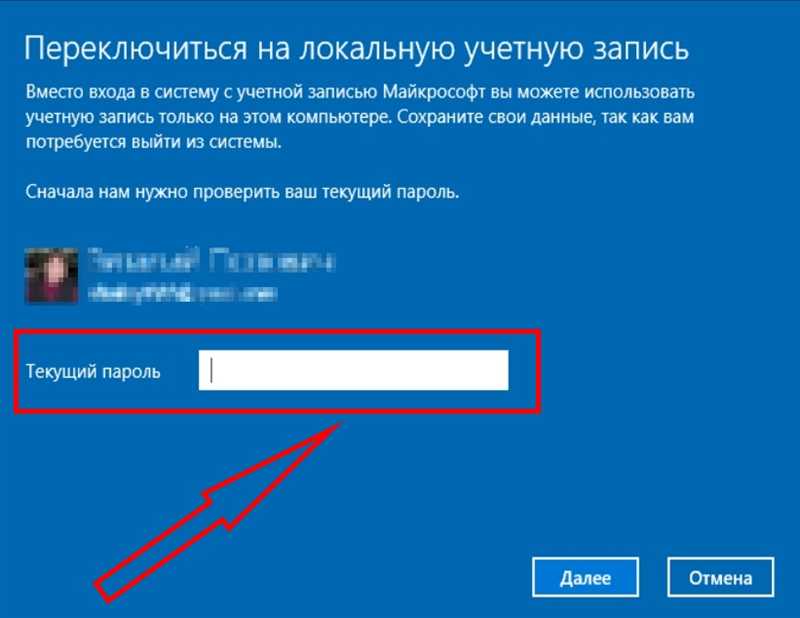
Изменение владельца комьютера или просто необходимость очистить операционную систему от ненужных данных – многочисленные ситуации, в которых требуется удалить учетную запись на операционной системе Windows 10. Однако, как это сделать? Несмотря на то, что процесс удаления аккаунта не подразумевает сложных действий, его успешное выполнение требует осведомленности о нескольких методах и некоторые предосторожности.
Существует ряд подходов, которые позволяют эффективно избавиться от учетной записи в самый короткий срок. Первым методом является использование инструментария самой операционной системы – настройки учетной записи предоставляют возможность удалить профиль пользователя и все важные файлы, связанные с ним. Если же требуется полное удаление аккаунта без возможности его восстановления, лучшим решением будет воспользоваться веб-сайтом Microsoft, который предлагает специальные инструменты для уничтожения личных данных.
Однако, необходимо помнить о необходимости предварительно сохранить все важные файлы и данные на внешние носители или в облако. Даже кажущиеся тривиальными изменения настройки учетной записи могут стать основой для долгой и сложной процедуры восстановления данных, в случае если что-то пойдет не так. Поэтому перед удалением аккаунта необходимо обеспечить сохранность всей нужной информации, предотвратив ее потерю и проблемы, связанные с непредвиденными обстоятельствами.
Удаление учетной записи на Windows 10 без возможности восстановления
В данном разделе мы рассмотрим процесс удаления учетной записи на операционной системе Windows 10, при котором не предоставляется возможность восстановления данных. Удаление учетной записи может быть необходимо по разным причинам, таким как переход на другой аккаунт, продажа компьютера или просто необходимость удалить учетную запись без возможности вернуться к ней в будущем.
Процедура удаления учетной записи без возможности восстановления требует осторожности, так как данные, включая файлы, программы и настройки, будут безвозвратно удалены. Поэтому перед началом процесса рекомендуется создать резервные копии всех важных данных, чтобы избежать потери информации.
| Шаг | Описание |
|---|---|
| 1 | Войдите в настройки Windows 10, нажав сочетание клавиш Win + I. В открывшемся окне выберите раздел «Учетные записи». |
| 2 | В разделе «Учетные записи» выберите вкладку «Семья и другие пользователи». |
| 3 | Под списком пользователей найдите учетную запись, которую вы хотите удалить, и выберите ее. |
| 4 | Нажмите на кнопку «Удалить аккаунт». В появившемся окне подтвердите удаление, выбрав опцию без возможности восстановления данных. |
| 5 | После подтверждения удаления аккаунта система Windows 10 начнет процесс удаления, который может занять некоторое время. |
| 6 | После завершения процесса удаления, учетная запись будет полностью удалена из системы Windows 10, включая все файлы, программы и настройки, связанные с этой учетной записью. |
Важно отметить, что удаление учетной записи без возможности восстановления является необратимой операцией. Поэтому перед удалением учетной записи убедитесь, что у вас есть все необходимые резервные копии данных и аккуратно следуйте указанным выше шагам для удаления учетной записи на Windows 10.
Методы удаления учетной записи на Windows 10 без возможности восстановления
Данная часть статьи описывает несколько эффективных методов удаления учетной записи на операционной системе Windows 10, которые исключают возможность восстановления данных. Важно отметить, что при выборе одного из этих методов, все файлы и настройки, связанные с учетной записью, будут безвозвратно удалены.
Первый метод предлагает использовать «Утилиту управления учетными записями» в системе Windows 10. Данная утилита позволяет удалять учетные записи без возможности их восстановления. Процесс удаления достаточно прост: откройте «Управление компьютером» через «Панель управления» или поисковую строку, перейдите в раздел «Local Users and Groups» (Локальные пользователи и группы), выберите нужную учетную запись и удалите ее. Подтвердите удаление и последуйте указаниям на экране.
Второй метод предполагает использование командной строки. Учетные записи можно удалить с помощью команды «net user» в командной строке. Для выполнения этого метода, необходимо открыть командную строку с правами администратора, ввести команду «net user <имя учетной записи> /delete» (без кавычек) и нажать клавишу Enter. Замените <имя учетной записи> на актуальное имя той учетной записи, которую вы хотите удалить. После выполнения команды, система удалит учетную запись без возможности ее восстановления.
Третий метод предлагает использовать приложение «Панель учетных записей пользователя» в Windows 10. Чтобы воспользоваться этим методом, откройте «Панель управления» и найдите «Панель учетных записей пользователя». В панели выберите нужную учетную запись и нажмите кнопку «Удалить» или «Удалить учетную запись». Подтвердите удаление и следуйте инструкциям на экране. После завершения процесса, выбранная учетная запись будет безвозвратно удалена с системы без возможности восстановления.
Как закрыть учетную запись на ОС Windows 10 с возможностью восстановления
Для начала процедуры закрытия учетной записи необходимо зайти в меню «Панель управления» и выбрать опцию «Учетные записи пользователей». Далее, вам потребуется выбрать нужную учетную запись из списка, на которую вы желаете сделать паузу. Следует помнить, что даже после прекращения использования учетная запись будет доступна для возможного восстановления в будущем.
После выбора учетной записи пользователю предоставляется ряд опций, среди которых он может выбрать «Закрыть учетную запись». Однако прежде чем сделать окончательный выбор, пользователю необходимо ознакомиться с предупреждающим сообщением о последствиях закрытия учетной записи. Закрытие учетной записи приведет к потере всех данных и приложений, связанных с данной учетной записью, а также приведет к невозможности входа под этой учетной записью.
После того как пользователь произвел закрытие учетной записи, для ее восстановления потребуется выполнить набор дополнительных действий. Один из возможных вариантов восстановления учетной записи — обращение в службу технической поддержки операционной системы Windows 10. После проверки личности пользователя и соответствующей аутентификации, рассмотривается возможность восстановления учетной записи.
Таким образом, закрытие учетной записи на ОС Windows 10 с возможностью восстановления позволяет временно приостановить ее использование, сохраняя при этом возможность в будущем вернуться к данной учетной записи с минимальными потерями данных.
Методы прекращения учетной записи на Windows 10 с возможностью восстановления данных
В данном разделе мы рассмотрим различные подходы к закрытию учетной записи на операционной системе Windows 10 с возможностью восстановления данных. Удаление учетной записи может быть необходимым в случаях, когда пользователь больше не планирует использовать данную учетную запись или когда требуется временное прекращение доступа с возможностью последующего восстановления информации.
| Метод | Описание |
| Отключение учетной записи | Этот метод позволяет временно приостановить работу учетной записи без удаления всех связанных с ней данных. Все файлы и настройки будут сохранены, но пользователь не сможет получить доступ к учетной записи до ее повторного подключения. |
| Создание резервной копии данных | Прежде чем удалить учетную запись, рекомендуется создать резервную копию всех необходимых данных. Это позволит восстановить информацию в случае ошибочного удаления или если пользователь захочет вернуться к использованию данной учетной записи. |
| Перенос данных на другую учетную запись | Если у пользователя имеются данные, которые он хочет сохранить, необходимо перенести их на другую учетную запись перед удалением текущей. Это позволит сохранить важные документы, фотографии и другую информацию для дальнейшего использования. |
| Восстановление учетной записи | Если пользователь решит восстановить удаленную учетную запись, существуют способы для ее восстановления. Важно помнить, что некоторые данные и настройки могут быть утрачены в процессе удаления и восстановления, поэтому регулярное создание резервных копий является рекомендуемой практикой. |
Используя эти методы удаления учетной записи на Windows 10 с возможностью восстановления данных, пользователь может с уверенностью прекратить использование текущей учетной записи, зная, что его информация сохранена и может быть восстановлена при необходимости.

Похожие записи: